Aggiornare i driver del PC è un’operazione fondamentale per mantenere il computer stabile, veloce e compatibile con...
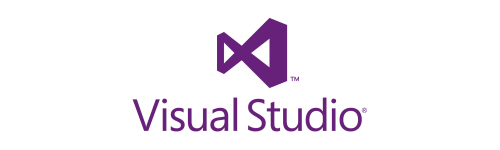
Microsoft Visual Studio je интегрисано развојно окружење (IDE) kreiran od strane Microsofta za programiranje softverskih aplikacija na različitim platformama. Zahvaljujući svojoj kompatibilnosti sa brojnim programskim jezicima, kao što su C#, Python, JavaScript i .NET , postao je jedan od najčešće korišćenih alata od strane programera širom sveta. Ovo IDE nudi napredne alate za debugging, pisanje koda i upravljanje projektima, čineći rad programera efikasnijim i organizovanijim.
Visual Studio je platforma za razvoj koja omogućava pisanje, testiranje i distribuciju softvera za operativne sisteme Windows, macOS i Linux. Rođen 1997. godine, vremenom se razvio uvodeći napredne funkcionalnosti kao što su IntelliSense, integracija sa GitHub-om, Live Share i podrška za AI za završetak koda .
Treba razlikovati od Visual Studio Code , који је лаки и мултиплатформски уређивач кода, док је Visual Studio комплетан IDE са напредним функцијама за циклус развоја софтвера.
Visual Studio se koristi za razvoj širokog spektra aplikacija, uključujući:
Windows desktop aplikacije : zahvaljujući podršci za .NET, C++ i druge tehnologije , idealan je za kreiranje poslovnog softvera i desktop aplikacija.
Veb sajtovi i veb aplikacije : nudi integraciju sa ASP.NET, HTML, CSS i JavaScript , omogućavajući razvoj dinamičkih sajtova i web baziranih aplikacija.
Mobilna aplikacija za Android i iOS : zahvaljujući na Xamarin , moguće je razviti višeplatformske aplikacije sa jedinstvenom bazom koda.
Razvoj u oblaku : интеграција са Microsoft Azure omogućava kreiranje, testiranje i distribuciju aplikacija u oblaku.
Развој видео игара : podržava alate za развој игара са Unity , čineći ga popularnim izborom među razvojnim programerima igara.
Mašinsko učenje i AI : zahvaljujući integraciji sa bibliotekama od veštačka inteligencija i automatsko učenje , korisno je za projekte zasnovane na velikim podacima i AI.
Visual Studio uključuje niz naprednih alata za razvoj softvera, uključujući:
Pametni uređivač koda са IntelliSense , који аутоматски предлаже довршетак кода.
Napredno otklanjanje grešaka да би се идентификовале грешке и оптимизовао код.
Подршка за контролу изворног кода sa ugrađenom nativnom integracijom sa Git i GitHub .
Live Share , који омогућава реално временску сарадњу између више програмера.
Подршка за више платформи , omogućavajući razvoj na Windows, macOS i Linuxu.
Personalizacija putem ekstenzija , da prilagodite IDE svojim potrebama.
Microsoft Visual Studio je dostupan u različitim verzijama:
Visual Studio Community : бесплатна верзија прилагођена студентима и појединачним програмерима.
Visual Studio Professional : osmišljena za bolje strukturirane razvojne timove. Cena je 199 € sa licencom važećom za 1 uređaj. Nema rok trajanja.
Visual Studio Enterprise : nudi napredne alate za razvoj softvera na velikoj skali. Cena je 399 €. Nema roka trajanja i može se ponovo koristiti u slučaju formatiranja.
Visual Studio i Visual Studio Code (VS Code) su dva različita proizvoda Microsofta, svaki sa svojim jedinstvenim karakteristikama i preferiranim slučajevima upotrebe.
Оно је Kompletan IDE , pogodan za razvoj velikih preduzećnih aplikacija.
Uključi напредне функције i kao debugging, upravljanje projektom i podrška za više programskih jezika.
Има сложнији кориснички интерфејс и крућа крива учења.
Захтева једну плаћена лиценца za profesionalne i preduzetničke verzije.
To je uređivač koda лак и бесплатан , pogodan za manje razvojne projekte i skripte.
Podržava proširenja za povećanje funkcionalnosti, čineći ga izuzetno. персонализовано .
È brzo и lako за коришћење, са минималистичкијим интерфејсом.
Idealno za свакодневно кодирање , posebno za skriptne jezike i lagane web projekte.
Visual Studio se integriše sa različitim platformama i alatima, uključujući:
Азуре , за облачни рачунарство и развој скалабилних апликација.
GitHub , za upravljanje kodom i saradnju između timova.
Power BI , za analizu podataka i izradu naprednih kontrolnih tabli.
Machine learning okvir , kao što su TensorFlow i PyTorch.
Microsoft Visual Studio je snažno i svestrano IDE , pogodan kako za početnike programere tako i za profesionalce u ovoj oblasti. Zahvaljujući svojim напредне функције , o kompatibilnosti sa различити програмски језици i za integraciju sa alatima za razvoj u oblaku, to je neophodan alat za one koji rade u svetu programiranja.
Otkrijte sve dostupne verzije posetivši našu stranicu posvećenu tome Visual Studio .
Ostavi komentar